傢裡貓毛到處飛怎麼辦 貓咪掉毛嚴重怎麼處理
来源:74U閱讀網
很多小夥伴都會有這樣的疑惑,自己剛買的電腦還沒怎麼用,且日常使用都會進行垃圾清理,C盤怎麼就爆滿瞭呢?別急,今天就由我來教大傢幾招,徹底清理磁盤空間,釋放儲存、運行內存!
win10c盤滿瞭怎麼清理
技巧①:磁盤清理
現有的Windows系統內置的磁盤屬性都帶有清理功能,我們可以用這個功能來清理磁盤的空間。鼠標選擇一個磁盤,右鍵選擇【屬性】,可以看到下方有著【磁盤清理】選項。
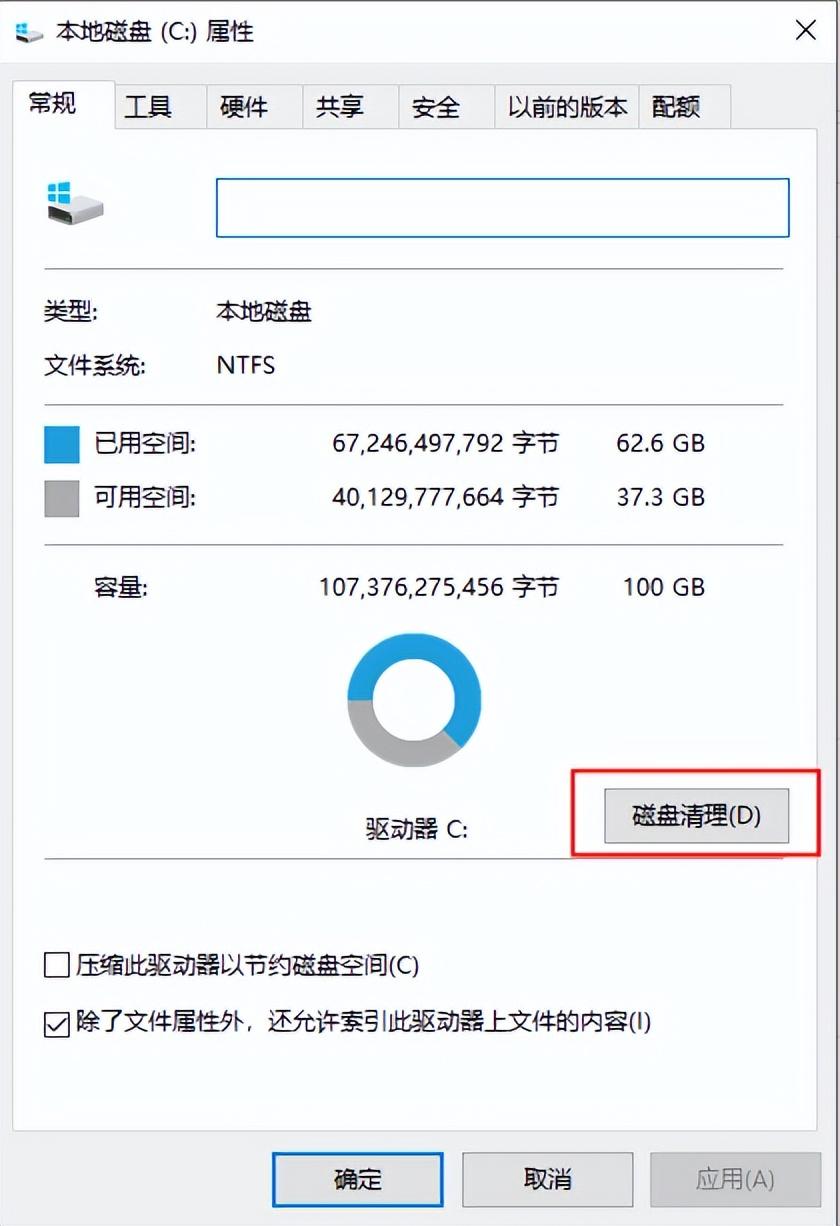
在這裡我們可以勾選清理回收站、臨時文件和縮略圖等不必要的文件緩存,釋放空間。
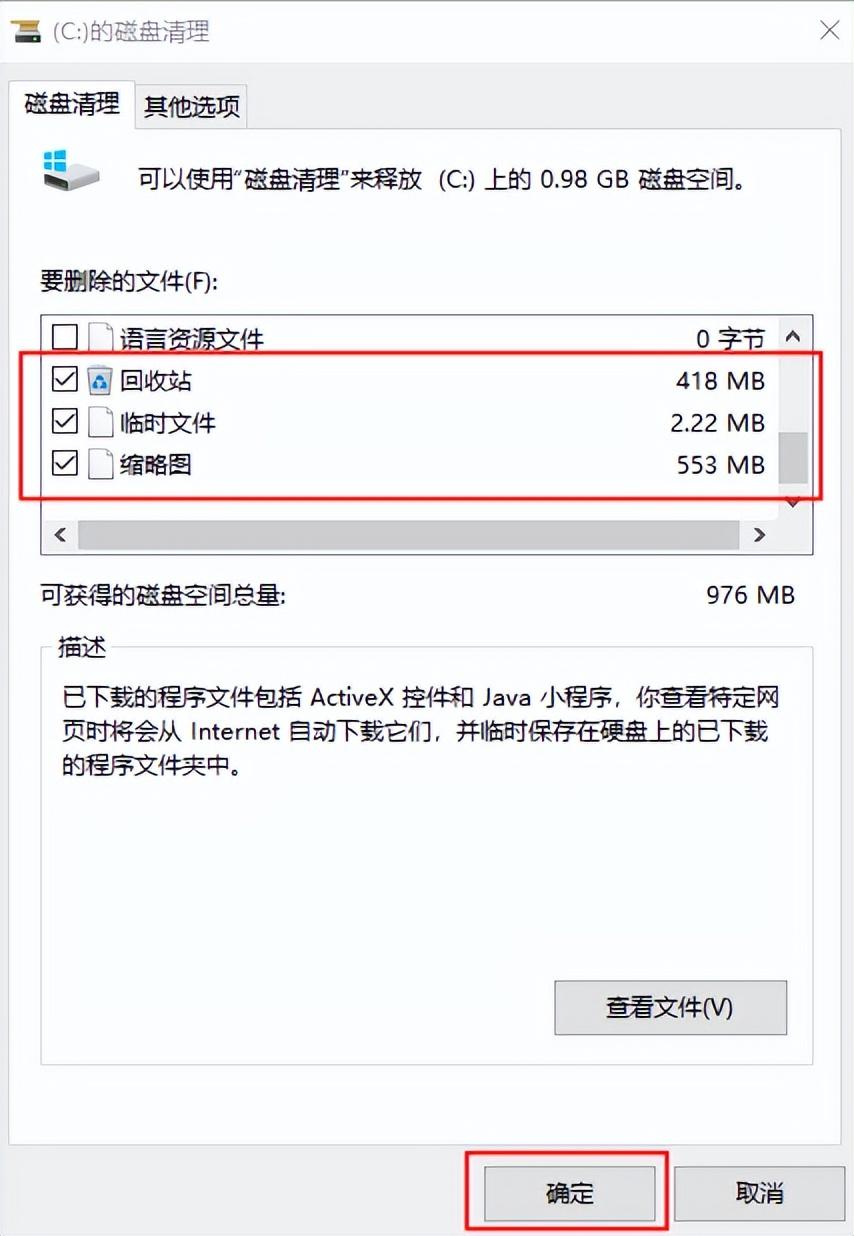
技巧②:清理虛擬內存
清理電腦的虛擬內存,在桌面右鍵選擇【屬性】,選擇【高級】選項,在性能欄下找到【設置】。
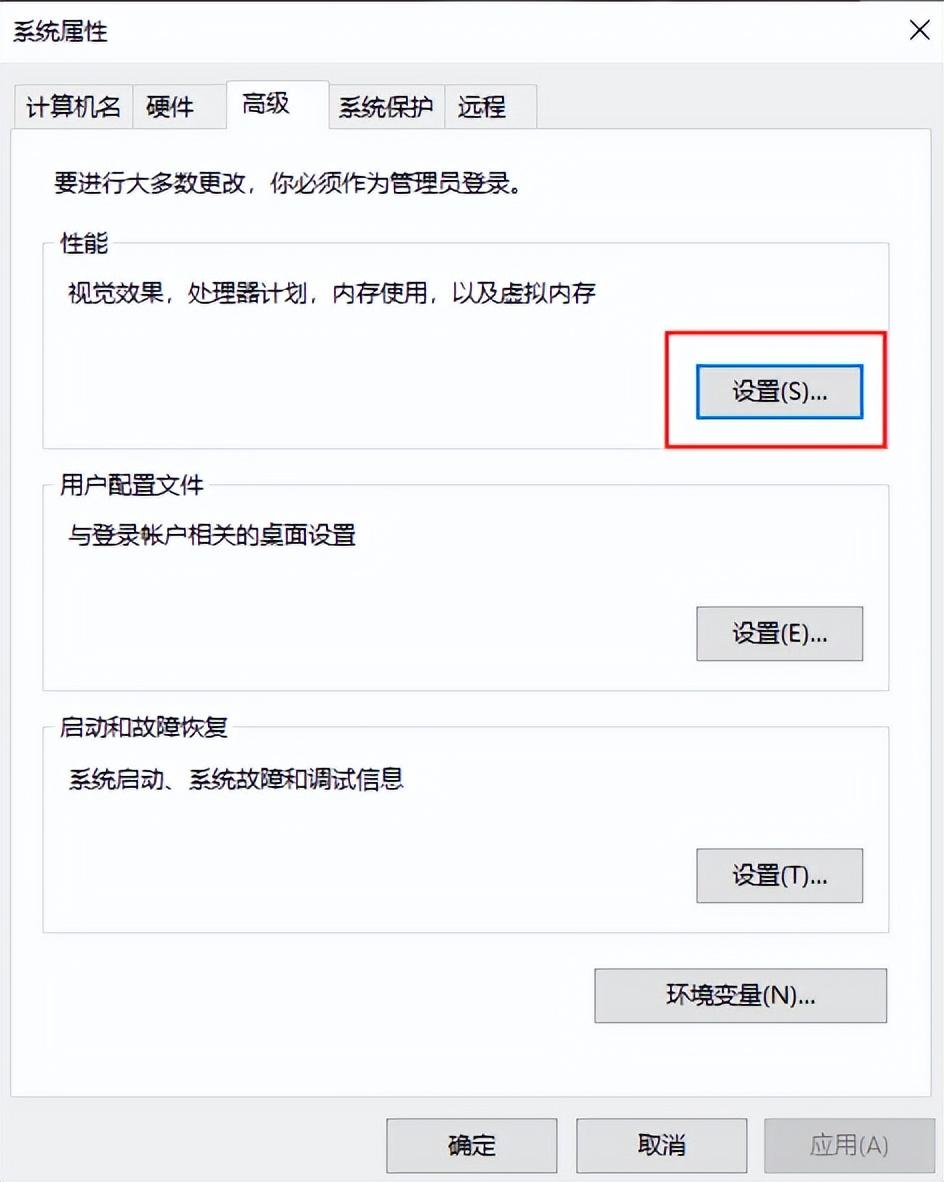
在性能選項設置中,選擇【高級】選項卡,點擊【更改】按鍵,打開虛擬內存設置。

取消勾選【自動管理所有驅動器的分頁文件大小】,調整空間大小參數,點擊【設置—確定】即可完成虛擬內存清理。
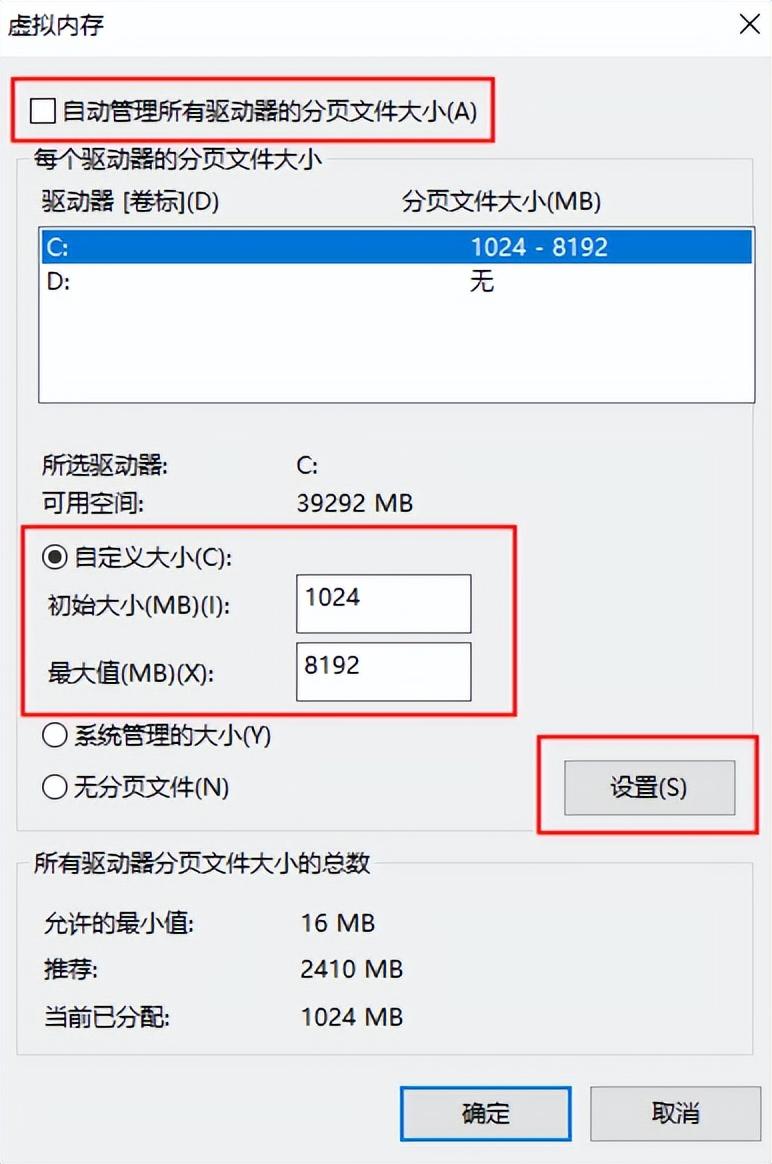
技巧③:文檔批量壓縮,釋放存儲空間
很多小夥伴都會在電腦上儲存許多工作文檔,當堆積瞭許多文檔在文件夾裡時,磁盤的空間也會隨之減少。我們可以用全能PDF轉換助手對文檔進行批量、智能壓縮,在減小文件大小的基礎上,保護文件的內容和清晰度,減少文檔對內存空間的占用。
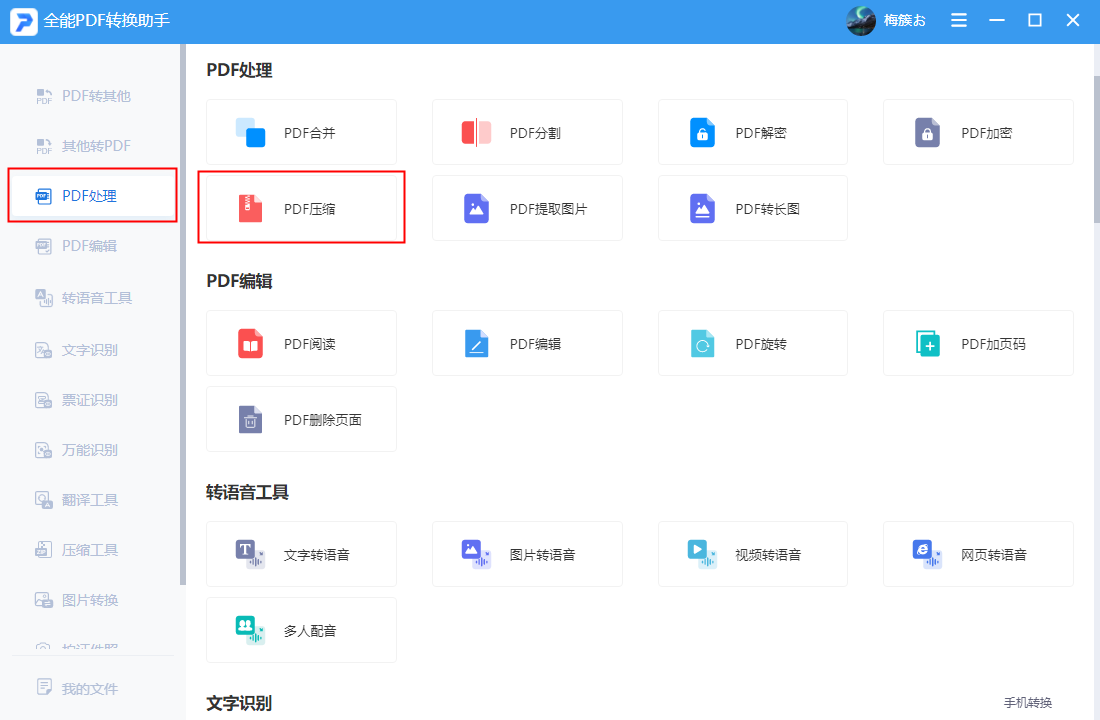
技巧④:刪除臨時文件
打開系統設置,選擇【存儲】功能,找到【臨時文件】選項,待系統讀取臨時文件後,勾選所有可刪除的臨時文件項目,點擊【刪除文件】即可清理臨時文件,釋放空間內存。
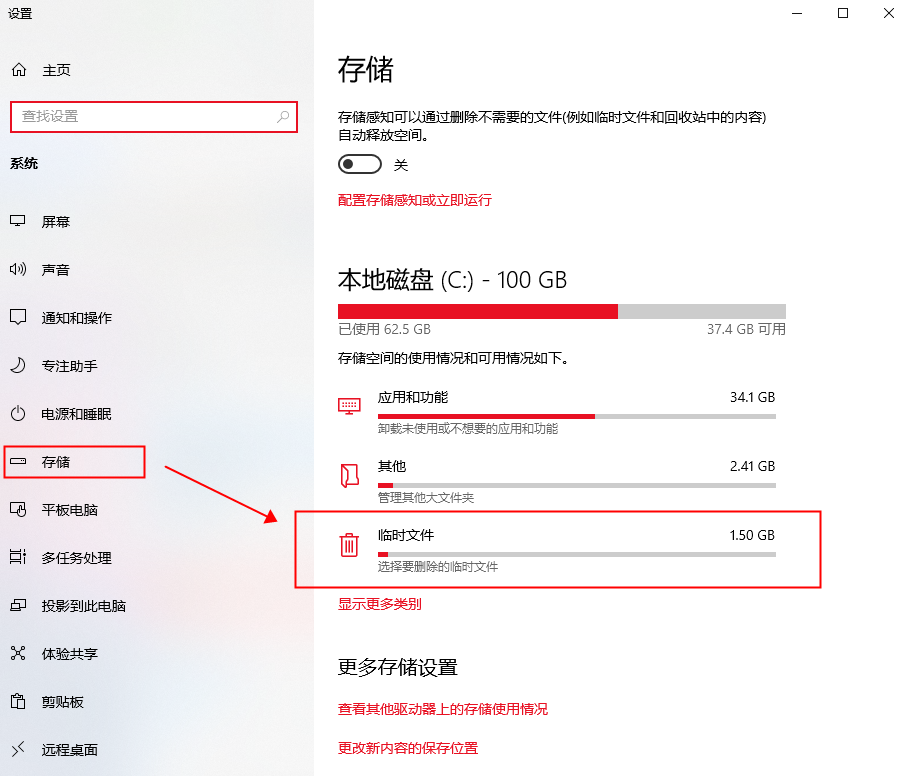
以上就是今天我想給大傢分享的幾個清理電腦磁盤空間的小妙招瞭,大傢是否覺得好用的呢?
来源:74U閱讀網
来源:74U閱讀網
来源:74U閱讀網
来源:74U閱讀網
来源:74U閱讀網
来源:74U閱讀網
来源:74U閱讀網
来源:74U閱讀網
来源:74U閱讀網
来源:74U閱讀網
来源:74U閱讀網
来源:74U閱讀網
来源:74U閱讀網
来源:74U閱讀網
来源:74U閱讀網